Содержание:
Прежде чем приступить к установке мобильных программ, следует убедиться, что Android-устройство подключено к стабильно работающей Wi-Fi-сети. При использовании 3G/4G интернет-соединения может взиматься плата за трафик (зависит от условий тарифа и объема предоставляемых услуг), а также потребуется выдать дополнительные разрешения.
Читайте также: Как включить мобильный интернет и Wi-Fi на Android
Вариант 1: Мобильное устройство
Существует несколько методов установки приложений на Андроид-девайсы, которые условно можно поделить на две группы – официальные и неофициальные. Первые подразумевают обращение к предустановленному магазину софта, вторые – сторонним веб-ресурсам, где выкладываются файлы-установщики.
Способ 1: Google Play Маркет
Решение озвученной в заголовке настоящей статьи задачи в самом популярном и предустановленном на большинстве мобильных устройств с Android магазине цифрового контента от Google выглядит следующим образом:
Важно! Для выполнения дальнейшей инструкции потребуется предварительно войти в учетную запись Гугл. О том, как это сделать, рассказывается в отдельной статье на нашем сайте.
Подробнее: Как войти в Google-аккаунт на Android
- Откройте Плей Маркет и коснитесь расположенной вверху поисковой строки.
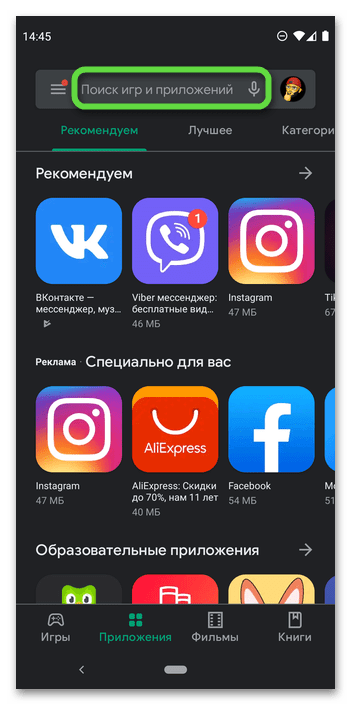
- Введите название или назначение приложения, которое хотите установить, например, «Календарь». Коснитесь на виртуальной клавиатуре кнопки с изображением лупы.
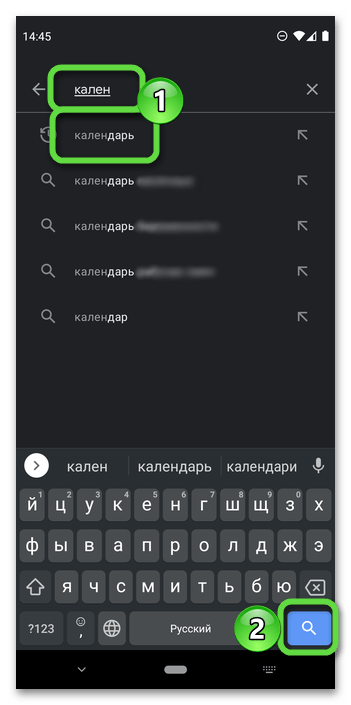
Читайте также: Как установить календарь на Андроид
- Изучите результаты в выдаче. Рейтинг и количество установок отображаются в элементе-превью,
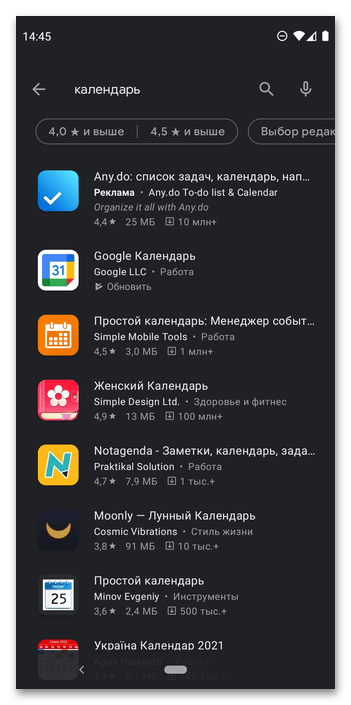
а для получения более детальных сведений (описание, скриншоты, пользовательские отзывы) необходимо коснуться названия мобильной программы и перейти на ее страницу.
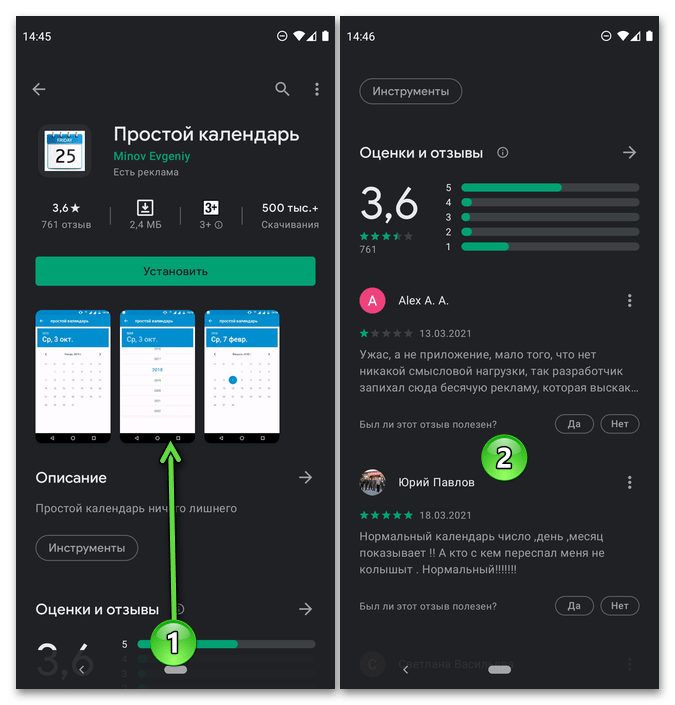
- Подобрав подходящее решение, нажмите на кнопку «Установить» и ожидайте, пока будет выполнена его загрузка. При этом вы можете как продолжить использовать Google Play, так и закрыть его.
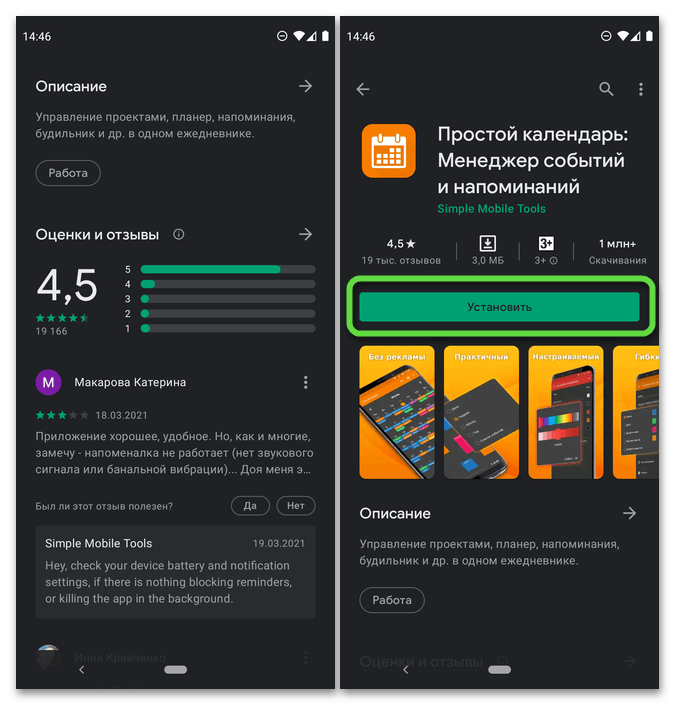
- По завершении процедуры инсталляции одна кнопка в магазине сменится на две – «Удалить» и «Открыть». Воспользуйтесь последней для запуска приложения, это же можно сделать с главного экрана и/или меню, куда будет добавлен его ярлык.
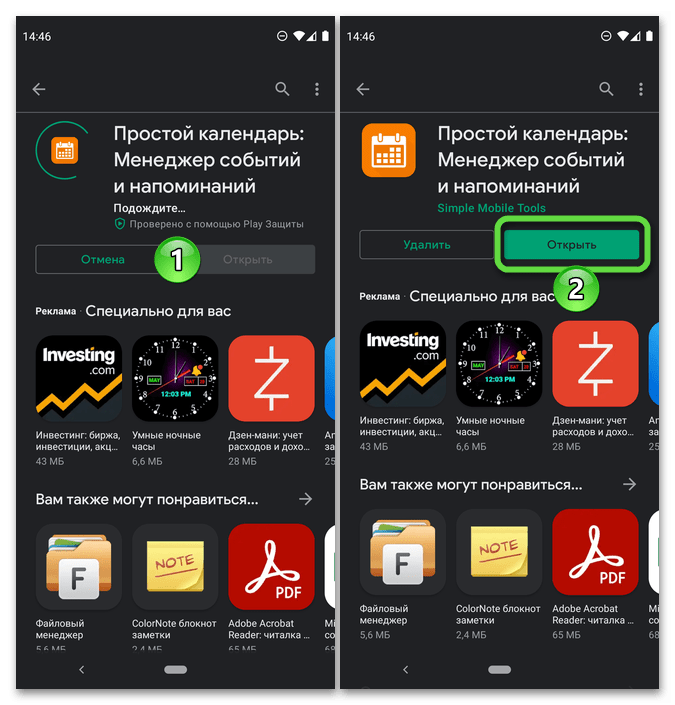
В случае если требуется установить мобильную программу, решающую ту или иную задачу, можно воспользоваться главной страницей Маркета, где цифровой контент поделен на тематические категории, а также имеется возможность самостоятельной навигации по ним с помощью гибких фильтров.
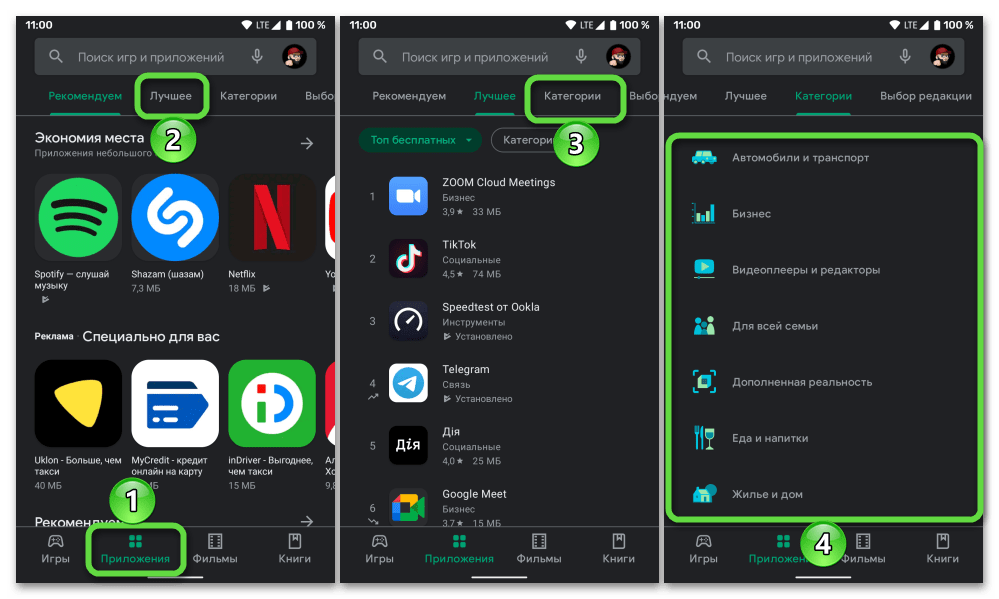
Читайте также: Как установить Telegram / WhatsApp / Viber / Skype / Сбербанк Онлайн / Навител Навигатор / Яндекс Алису на Android
Способ 2: Магазины приложений от разработчиков устройств
На мобильных девайсах производства популярных брендов, таких как Samsung, Huawei (Honor), Xiaomi и др., есть собственные магазины цифрового контента для ОС Android. Алгоритм их использования с целью решения озвученной в заголовке настоящей статьи задачи мало чем отличается от рассмотренного нами выше и выглядит следующим образом:
Важно! Для того чтобы получить доступ к возможности инсталляции мобильных программ через фирменный маркет, предварительно следует авторизоваться в учетной записи (Хуавей, Самсунг или Сяоми, в зависимости от используемого варианта) или создать ее, если этого не было сделано ранее. Такая возможность доступна в настройках смартфона, а также будет предложена при первом запуске.
AppGallery (Huawei, Honor)
- Откройте магазин и, по желанию, перейдите на его нижней панели на вкладку «Приложения» или «Игры».

- Коснитесь расположенной вверху строки поиска и введите название или назначение той Андроид-программы, которую хотите установить. Затем тапните по надписи «Поиск» или дублирующей ее функцию виртуальной кнопке на клавиатуре.

- Ознакомьтесь с результатами выдачи и найдите соответствующий вашим запросам софт. Проще всего это сделать путем перехода на его страницу, где представлены скриншоты, указано количество установок и оценок, общий рейтинг, описание и пользовательские отзывы.

- Определившись с выбором, нажмите на расположенную внизу экрана кнопку «Установить» и ожидайте, пока будет выполнено скачивание и распаковка файлов мобильного приложения.

- По завершении процедуры вы сможете «Открыть» только что инсталлированное ПО из AppGallery, а его ярлык будет добавлен на рабочий стол.

Как и в случае с Плей Маркетом Гугл, если вы хотите подобрать для себя приложение из той или иной категории и/или функционального назначения, найти его можно в отдельных рубриках на главном экране и вкладках Апп Галереи, а также ориентируясь по тегам, которые появляются при обращении к поиску.
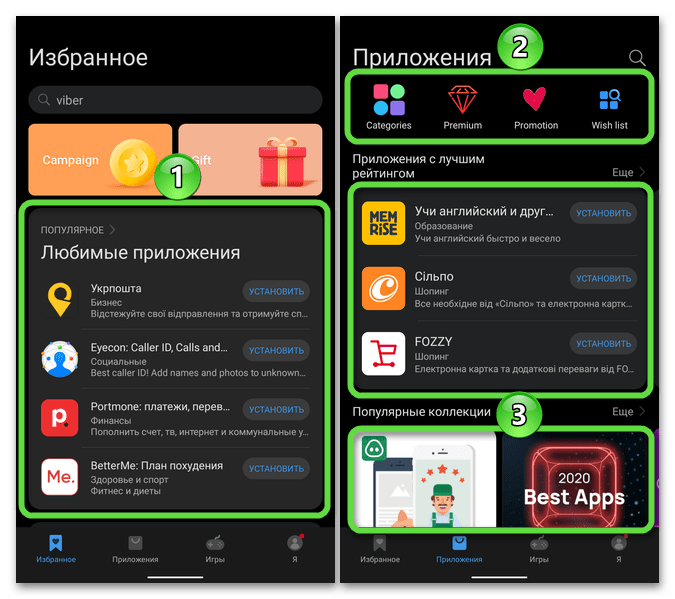
Galaxy Store (Samsung)
- Запустите магазин от Самсунг и тапните по расположенному в правом верхнем углу значку поиска.
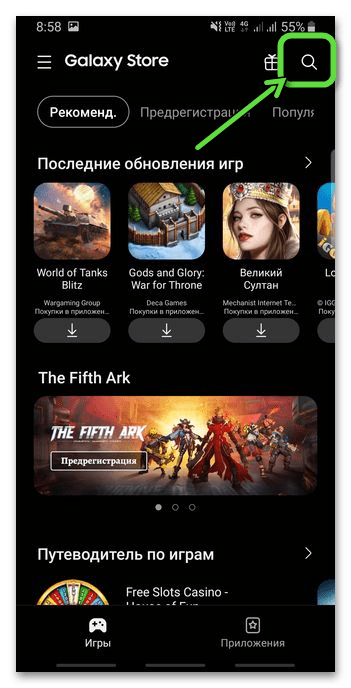
- Введите запрос, содержащий название или функциональное назначение приложения, после чего отправьте его нажатием кнопки в виде лупы на виртуальной клавиатуре.

- Ознакомьтесь с найденным цифровым контентом, изначально ориентируясь, помимо названия, на имя разработчика, модель распространения и оценку, либо, чтобы получить более детальные сведения, такие как описание, скриншоты, пользовательские отзывы и т. д., перейдя на страницу конкретной программы и изучив доступную информацию.

- Выбрав предпочтительный вариант, коснитесь кнопки скачивания и ожидайте, пока данное действие будет выполнено. Галакси Стор при этом можно закрыть либо, наоборот, продолжить его использовать.

- Как только приложение будет установлено, вы сможете его запустить, воспользовавшись созданным ярлыком или соответствующей кнопкой на странице магазина, если вы еще не вышли из него.

Помимо полностью самостоятельного поиска Android-софта, также можно изучить такие разделы Galaxy Store, как «Популярное» и «Эксклюзивное», а также, что в ряде случаев более эффективно, «Категории».

GetApps (Xiaomi)
- Откройте цифровой магазин и, коснувшись расположенной вверху строки, вызовите поиск.

- Введите с виртуальной клавиатуры название или назначение приложения, которое хотите найти, после чего воспользуйтесь кнопкой «Поиск» справа от поля ввода или на клавиатуре.

- В результатах поисковой выдачи найдите необходимую Андроид-программу, по необходимости предварительно изучив ее описание, скриншоты интерфейса и, что не менее важно, ознакомившись с рейтингом и количеством установок.
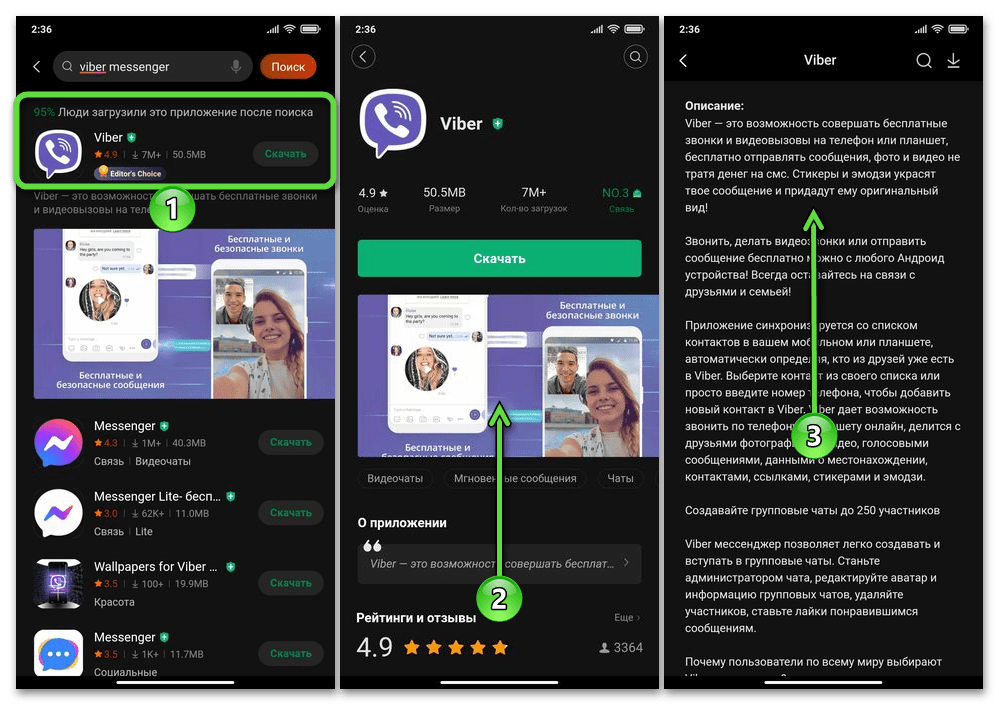
- Находясь на странице выбранного приложения или в списке с результатами поиска, тапните по кнопке «Скачать» и ожидайте выполнения этой процедуры. Маркет от Сяоми при этом можно использовать дальше или закрыть.

- По завершении установки вы сможете открыть выбранный софт, а ярлык для его быстрого запуска будет добавлен на один из рабочих столов.
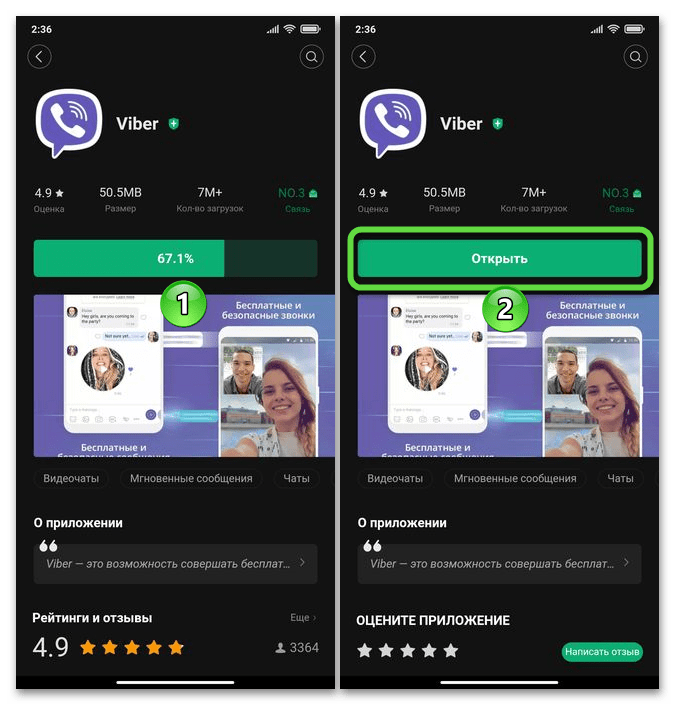
Читайте также: Как установить Telegram и Viber через Xiaomi GetApps на Android
Как и во всех рассмотренных выше примерах, если требуется найти не конкретное приложение, а то, что наилучшим образом решает ту или иную задачу, вы всегда можете обратиться к рекомендациям, тематическим категориям и разделам с популярными тегами в GetApps.
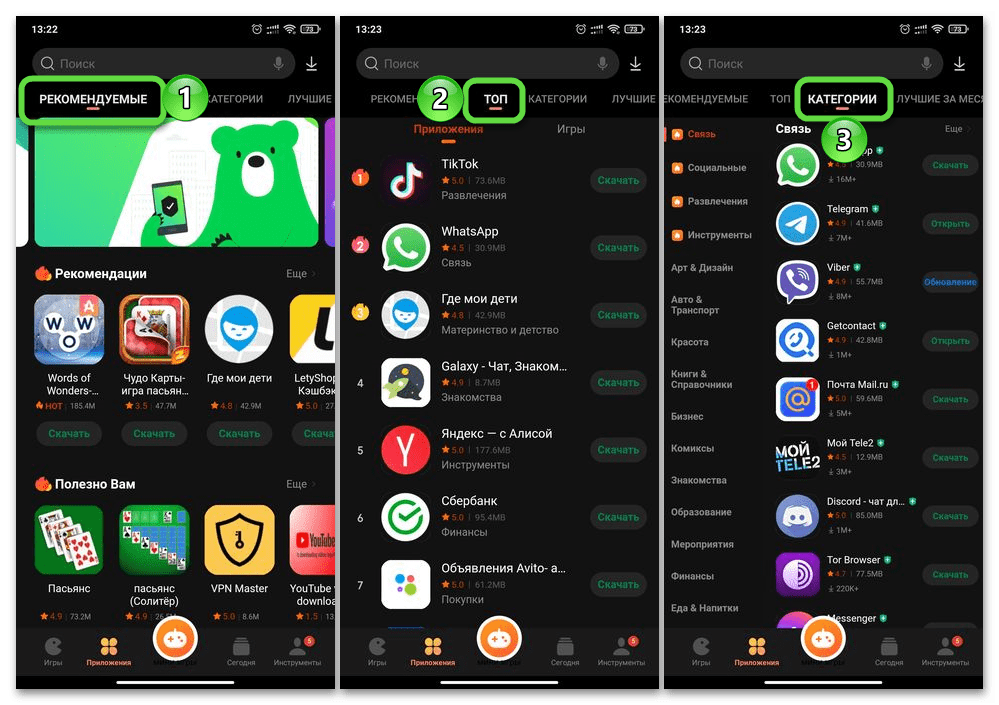
Читайте также: Как обновить приложение на Android
Способ 3: APK-файл
Неофициальной альтернативой всем предложенным выше решениям является использование для установки приложений на Андроид АПК, представляющего собой, по сути, архив с программными компонентами. Такой файл потребуется самостоятельно найти в интернете, скачать и поместить во внутреннее хранилище мобильного устройства.
Обратите внимание! Некоторые разработчики Android-программ публикуют APK-установщики на своих официальных сайтах (например, Telegram, WatsApp), где и следует в первую очередь искать необходимый софт. Во всех остальных случаях потребуется обратиться к сторонним веб-ресурсами, предлагающим безопасные и немодифицированные файлы. К таковым можно причислить apkmirror.com, apkpure.com, apk-dl.com.
- Используя поиск Гугл или Яндекс, либо, если вы уже предпочли конкретный сайт, где представлены АПК, найдите файл-установщик того приложения, которое хотите инсталлировать на свой девайс. Скачайте его и поместите на внутренний накопитель.
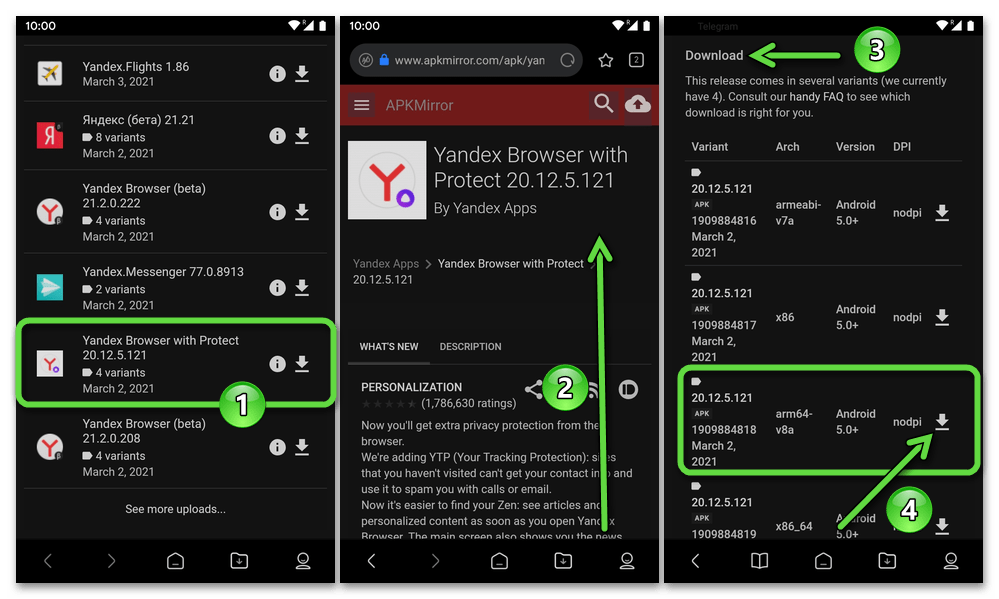
Примечание: При выборе подходящего файла следует обратить внимание не только на версию ОС Андроид, для которой он предназначен, но и на аппаратную платформу (параметр «Arch» на изображении выше — архитектура) – она должна соответствовать таковой на мобильном устройстве.
- С помощью любого файлового менеджера перейдите в расположение загруженного APK (если это действие выполнялось через мобильный браузер, открыть файл можно будет прямо из системной шторки) и коснитесь его для запуска установки.

- Если подобное действие осуществляется впервые, потребуется разрешить установку из неизвестных источников – для этого достаточно следовать инструкциям на экране.
Подробнее: Как разрешить установку приложений из неизвестных источников на Android

- Во всплывающем окне с запросом нажмите «Установить» и ожидайте, пока будет выполнена инсталляция в систему.

- По завершении процедуры вы сможете «Открыть» приложение, а его ярлык будет добавлен в основное меню и/или на рабочий стол.

Если в ходе распаковки АПК-файла возникают какие-либо ошибки или данная процедура попросту не выполняется (например, прерывается), скорее всего, вы скачали несовместимый с устройством установщик, поэтому потребуется найти другую его версию.
Читайте также: Как установить из APK-файла Календарь / Telegram / WhatsApp / Viber / Skype / Навител Навигатор / Яндекс Алису на Android
Вариант 2: Компьютер
Установить приложение на Android можно не только непосредственно с самого мобильного девайса, но и через ПК. Решить эту задачу можно как без подключения (через веб-версию Google Play Маркета), так и путем соединения устройств по USB и последующим использованием специализированного программного обеспечения – консольной утилиты ADB или ее более продвинутых и функционально богатых аналогов с графическим интерфейсом. Все доступные методы нами ранее рассматривались в отдельной статье, с которой мы и предлагаем вам ознакомиться по следующей ссылке.
Подробнее: Как установить приложение на Андроид с компьютера
